94/287
Creación de una conexión y un origen de datos para acceder a Oracle BI
Defina una conexión y un origen de datos entre Essbase y Oracle BI.
- En Essbase, en la página Orígenes, haga clic en Conexiones.
Para definir la conexión y el origen de datos a nivel de aplicación, en vez de hacerlo de forma global, comience desde la página Aplicaciones en lugar de la página Orígenes. En el menú Acciones, situado a la derecha del nombre de las aplicaciones, inicie el inspector y haga clic en Orígenes.
- Haga clic en Crear conexión y seleccione Oracle BI.
- Introduzca los siguientes datos: nombre de conexión, host, número de puerto, nombre de usuario, contraseña y descripción opcional.
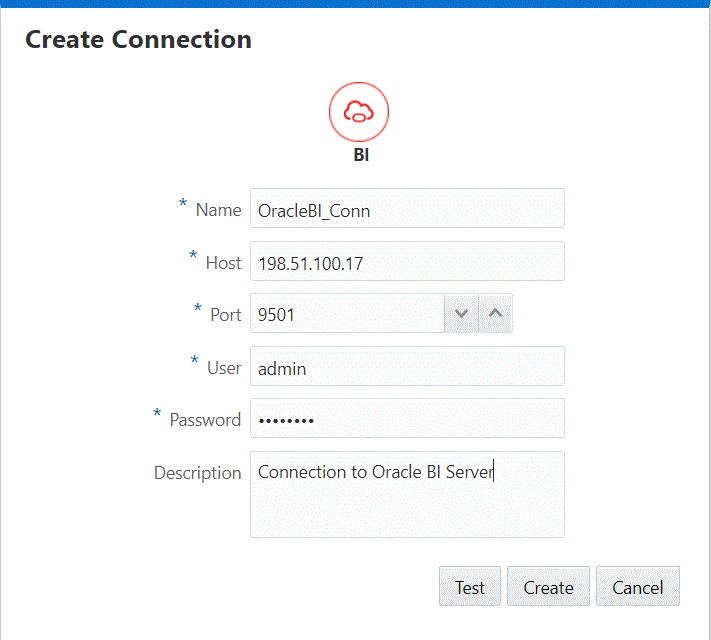
- Haga clic en Probar para validar la conexión y, si es correcta, haga clic en Crear.
- Compruebe que la conexión se ha creado correctamente y que aparece en la lista de conexiones.
A continuación, cree un origen de datos para la conexión de Oracle BI.
- Haga clic en Orígenes de datos y, a continuación, en Crear origen de datos.
- En el cuadro desplegable Conexión, seleccione el nombre de la conexión que haya creado (por ejemplo, OracleBI_Conn).
- Proporcione un nombre para el origen de datos (por ejemplo, OracleBI_DS).
- Si lo desea, introduzca una descripción del origen de datos (por ejemplo, Origen de datos superior de Oracle BI).
- En el campo Consulta, introduzca una sentencia SQL lógica de un análisis de Oracle BI. Un análisis de BI es una consulta de los datos de una organización.
- Haga clic en Siguiente. Si la sentencia SQL utilizada para la consulta del área de Oracle BI es correcta, las columnas de la consulta aparecen rellenas.
- Cambie cualquier columna a Doble y haga clic en Siguiente.
- Si es necesario, cambie cualquier parámetro adicional específico del origen y haga clic en Siguiente.
- Revise el panel de vista previa. Debe ver los resultados de las columnas de recuperación de consulta SQL de datos de Oracle BI Server.
- Si la vista previa es correcta, haga clic en Crear para terminar de crear el origen de datos.